文章详情页
使用wps制作出宝蓝色封面具体方法介绍
浏览:119日期:2022-12-26 18:46:09
工作需要得为产品设计一款宝蓝色封面,你们知道使用wps如何操作吗?下文就带来了使用wps制作出宝蓝色封面的具体方法介绍。

方法一:
1、首先介绍使用软件自带的封面页,WORD和WPS自带的封面页不同,点击“章节”,然后点击“封面页”,里面就有很多封面模版供选择。

2、选择1个模板之后,根据它的内容,换上自己的内容,封面就设置好了。

方法二:
WPS自带的封面就那么几种,大家都用那几种,会让人感觉抄袭一样,现在就说说自己简单做个漂亮的封面。
1、首先要插入图片,可以直接在菜单“插入”图片“里面进行插入,然后把图片拉伸铺满页面,也可以点击“页面布局”,点击“背景”,选择“图片”。这样插入图片,可以直接平铺整个页面,但是后面的页面也都会变成那个背景。
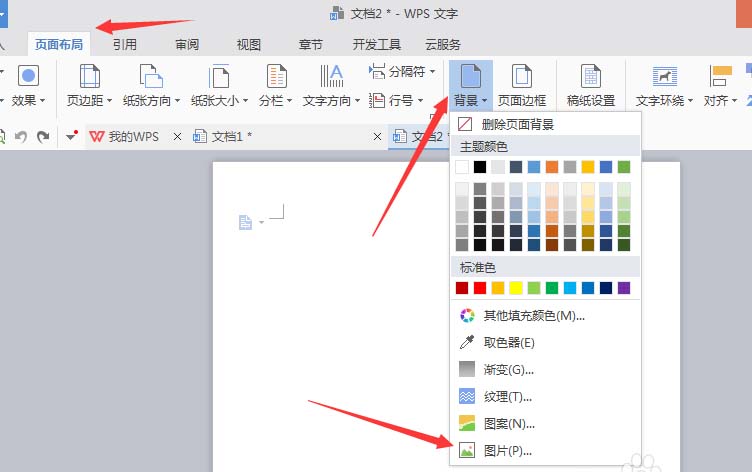
2、使用”背景“插入图片的话,在弹出的”填充效果“里面”图片“选择准备好的图片,然后确定。为了是封面漂亮,可以在网上搜索背景素材,找到自己喜欢的背景素材。
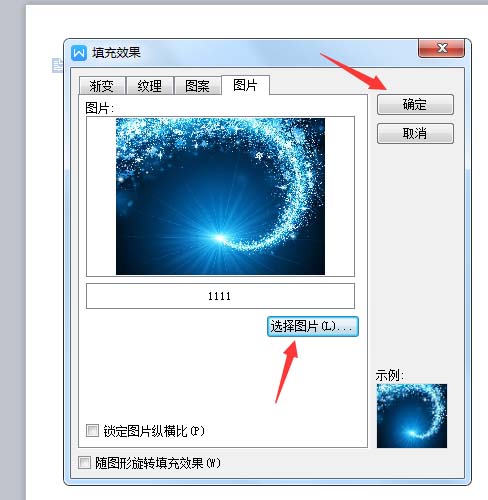
3、最后在素材上面输入文字内容就完成了。
方法三:
1、在菜单”插入“栏里面选择”图片“,把背景素材插入进文档。然后把图片平铺整个页面。

2、插入多个艺术字。

3、然后在”艺术字“输入内容就完成了。

按照上文为你们讲解的使用wps制作出宝蓝色封面的具体方法介绍,你们是不是都学会了呢?
相关文章:
排行榜
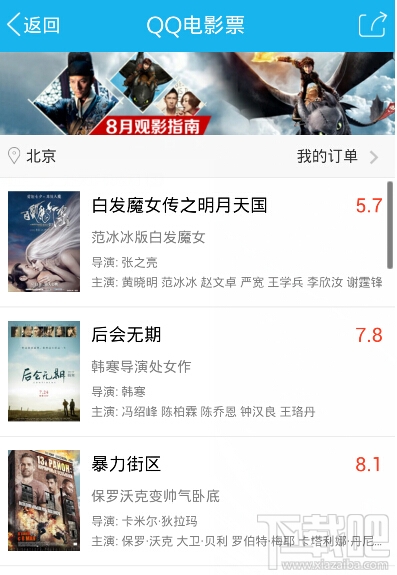
 网公网安备
网公网安备